Gli utenti di Microsoft Outlook 2013 potrebbero riscontrare un errore nella schermata Outlook oggi che dice:
Errore di script: si è verificato un errore nello script in questa pagina
Linea: 278
Char 1
Errore: libreria non registrata
Codice: 0
URL: outlook: 800101011800000004392D05AC0000001C392D05000000002E4_ CD7F184C73E49B334A9369ADC7757228000000000000038A1BB1005E5101AA1_
BB08002B2A56C200006D737073742E646C6C00000000004E495441F9BFB8010_
0AA0037D96E0000000043003A005C00550073006500720073005C004D00690_
07400630068005C0041007000700044006100740061005C004C006F006300610_
06C005C004D006900630072006F0073006F00660074005C004F00750074006C_
006F006F006B005C004F00750074006C006F006F006B002E007000730074000000
Vuoi continuare a eseguire script in questa pagina?
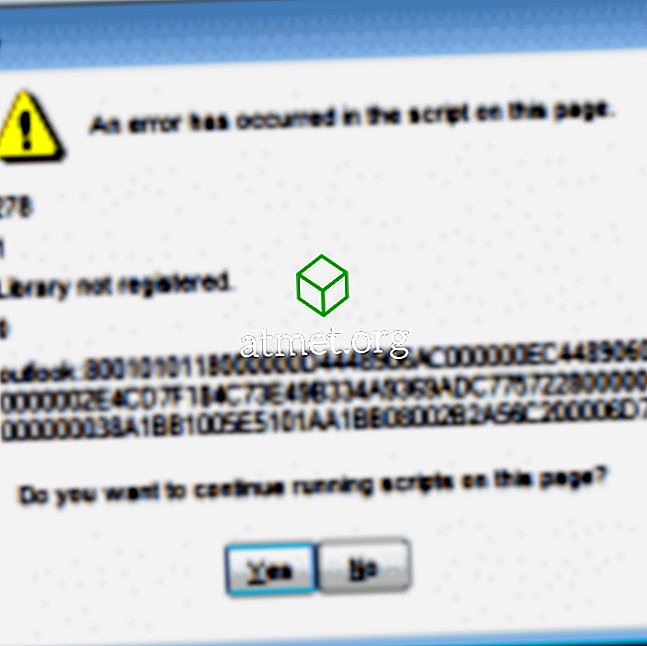
Il problema si verifica in genere dopo l'aggiornamento a Outlook 2013 da una versione precedente.
Per risolvere questo problema, dovremo apportare modifiche al registro. Puoi attaccare in due modi. Utilizzo del file di importazione del registro o modifica manuale.
Metodo 1: Importa file
Utilizza questi passaggi se sei un principiante e non hai familiarità con il lavoro nell'Editor del Registro di sistema.
- Chiudi Microsoft Outlook.
- Scarica il file OutlookFix.
- Apri il file OutlookFix.zip facendo doppio clic su di esso.
- Aprire il file OutlookFix.reg facendo doppio clic su di esso.
- Se richiesto da UAC per il permesso di apportare modifiche al computer, selezionare " Sì ".
- Apparirà una finestra di dialogo dell'editor del registro che chiede "Sei sicuro di voler continuare?". Seleziona " Sì ".
- Dovrebbe apparire un messaggio che ti informa che il registro è stato modificato correttamente.
- Apri Microsoft Outlook e seleziona " Cartelle personali " o usa un altro metodo per accedere alla schermata "Outlook oggi". Il messaggio di errore non dovrebbe più apparire.
Metodo 2: modifica manuale del registro
Se sai cosa stai facendo quando si tratta del registro di Windows, usa il seguente metodo.
- Chiudi Microsoft Outlook.
- Tenere premuto il tasto Windows, quindi premere " R ".
- Digitare " regedit " quindi selezionare " OK ".
- Passare al seguente percorso:
- HKEY_CLASSES_ROOT
- Typelib
- {0006F062-0000-0000-C000-000000000046}
- Espandi {0006F062-0000-0000-C000-000000000046} tramite il segno più, quindi fai clic sulla cartella " 1.0 ", quindi seleziona " D elete "

- Seleziona " Sì " poiché desideri eliminare definitivamente il valore.
- Chiudi l'Editor di Reigstry.
- Apri Microsoft Outlook e seleziona " Cartelle personali " o usa un altro metodo per accedere alla schermata "Outlook oggi". Il messaggio di errore non dovrebbe più apparire.









